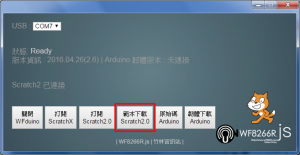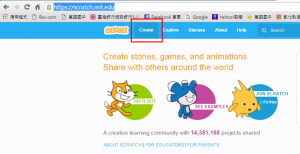-
安裝Chrome的應用程式
- 以 Chrome瀏覽器 進入 Chrome的應用程式商店 (書籤工具列上也有應用程式的按鈕喔!進入後再按線上應用程式商店。)
- 搜尋 WFduino
- 點選 +加到CHROME
-
啟動 WFduino
- 在Chrome的網址列輸入 chrome://apps/ 來開啟應用程式頁面。(書籤工具列上也有應用程式的按鈕喔!)
- 點選WFduino圖示來啟動它
- 點選 原始碼Arduino 按鈕,將韌體檔案 WFArduino.ino 存到電腦中(如下圖)。(註:原本以為應該按 「韌體下載」,結果下載的是 WFArduino.bin ,而不是我們要的 WFArduino.ino 檔。)

-
燒錄Arduino韌體
- 如果沒有Arduino主程式(內含Usb driver)的話,請先安裝。
- 連線到 Arduino官網/Download/Windows Installer。
- 下載並安裝。
- 將 Arduino Uno開發板以USB線連接上電腦。
- 執行 Arduino主程式,在選單列上點選 [檔案]/[開啟]/選 WFArduino.ino
- 在Arduino主程式選單列上點選 [工具]/[板子]內選擇 Arduino/Genuino Uno(如下圖)
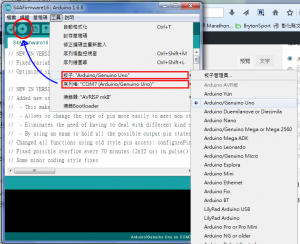
- 在Arduino主程式選單列上點選 [工具]/[序列埠]內選擇 Arduino/Genuino Uno(如上圖)
- 點選[上傳按鈕],等待上傳完畢,就成功了,關閉Arduino程式。
- 如果沒有Arduino主程式(內含Usb driver)的話,請先安裝。
-
連線 Arduino
-
下載Scratch2.0範例程式 WFduinoScratch2.sb2
-
連線 Scratch2.0 執行
-
恭喜,完成囉!試著自己修改一下程式積木吧!
參考資料:
- 竹林資訊站 – WFduino課前準備
- WF8266R.js – UNU-WF8266R 學習平台 – WFduino = Scratch like + Arduino + WF8266R